
Laatst geupdate op

Wilt u een prachtige fotocollage maken van uw foto's? Lees hier hoe u foto's samenvoegt op een iPhone.
Smartphone-camera's zijn ongelooflijk krachtig geworden, waardoor u in bijna elke situatie hoogwaardige beelden kunt vastleggen.
Als je geweldige foto's hebt gemaakt, wil je ze laten zien. Het samenvoegen van foto's om een fotocollage te maken is een geweldige manier om dit te doen.
Als u wilt weten hoe u afbeeldingen op een iPhone kunt samenvoegen, zijn er een aantal redelijk eenvoudige manieren om dit te doen.
Een iPhone-snelkoppeling maken om foto's samen te voegen
Hoewel de iPhone niet wordt geleverd met vooraf geïnstalleerde functies waarmee je afbeeldingen kunt samenvoegen, heeft hij alles wat je nodig hebt om je eigen foto's te maken met behulp van de Shortcuts-app.
Een snelkoppeling maken om uw iPhone-foto's samen te voegen:
- Start de Sneltoetsen app op je iPhone.
- Klik op de + (toevoegen) symbool in de rechterbovenhoek van het scherm.
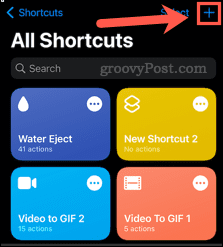
- Tik op SnelkoppelingNaam.
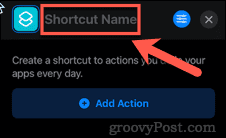
- Geef uw snelkoppeling een naam die u herkent.
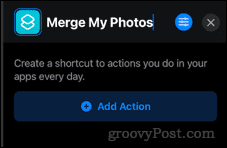
- Tik op de Instellingen icoon.
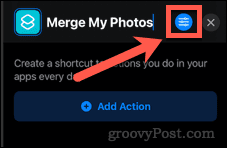
- Tik nu op de schakelaar om in te schakelen Weergeven in Aandeelblad, tik dan op Gedaan.
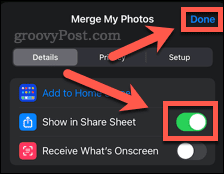
- Tik in Zoeken naar apps en acties helemaal onderaan het scherm.
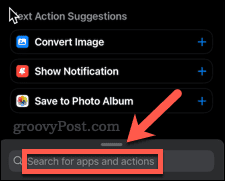
- Typ het woord combineren en wanneer het verschijnt, tik je op Combineer afbeeldingen.
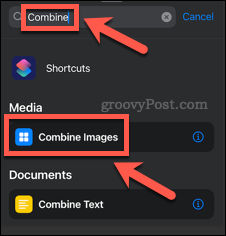
- Tik op horizontaal.
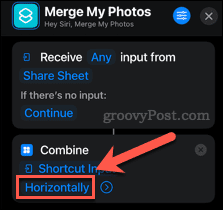
- U kunt ervoor kiezen om de afbeeldingen elke keer horizontaal, verticaal of in een raster samen te voegen, of u kunt ervoor kiezen om: Elke keer vragen om elke keer dat u de snelkoppeling gebruikt om uw keuze te worden gevraagd.
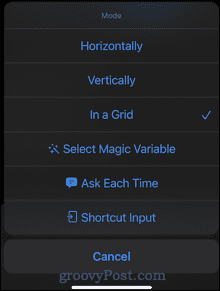
- Als u ruimte tussen afbeeldingen wilt toevoegen, tikt u op het pijlpictogram en voert u a. in Spatiëring waarde.
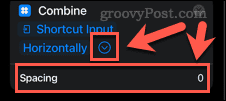
- Tik nog een keer in Zoeken naar apps en acties helemaal onderaan het scherm.
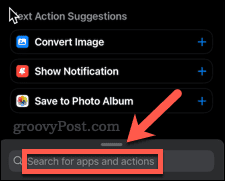
- Type opslaan in en klik vervolgens op Opslaan in fotoalbum.
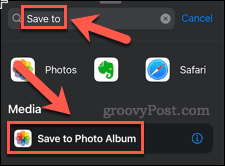
- Tik op Recente en selecteer een ander album als u wilt wijzigen waar uw samengevoegde afbeeldingen worden opgeslagen.
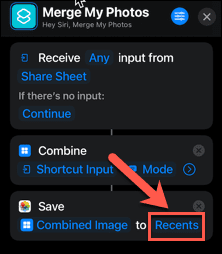
- Klik op de X in de rechterbovenhoek om uw snelkoppeling op te slaan en te sluiten.
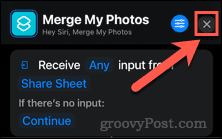
Uw snelkoppeling is nu gemaakt. Nu gaan we kijken hoe we het kunnen gebruiken.
Hoe u uw snelkoppeling kunt gebruiken om foto's op de iPhone samen te voegen
Nu je je snelkoppeling hebt gemaakt, kun je deze gebruiken om je iPhone-foto's samen te voegen.
Hier is hoe:
- Open de Foto's app.
- Tik op Selecteer in de rechterbovenhoek van het scherm.
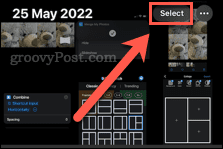
- Tik vervolgens op alle foto's die u wilt samenvoegen en tik vervolgens op de Deel icoon.
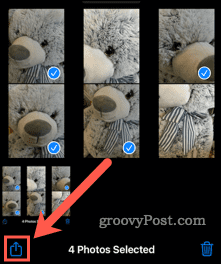
- Scroll naar beneden en tik op de naam van uw snelkoppeling.
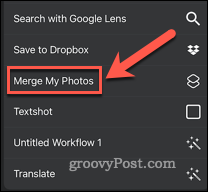
- Als je koos Elke keer vragen wanneer u uw snelkoppeling hebt gemaakt, selecteert u uw optie.
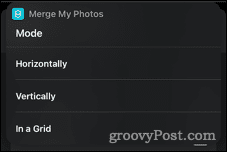
- U ziet een vinkje zodra de snelkoppeling is voltooid.
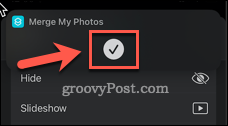
- Klik op de X om het aandelenblad te sluiten.
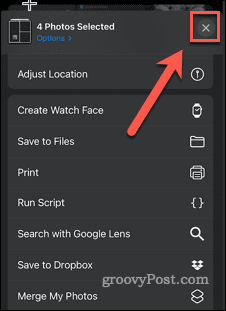
- Uw samengevoegde afbeelding verschijnt nu in de map die u hebt geselecteerd bij het maken van uw snelkoppeling.
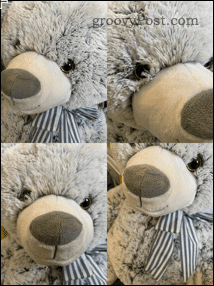
Hoe foto's samen te voegen op een iPhone met behulp van een app
Er zijn een aantal apps die je kunt gebruiken om foto's op je iPhone samen te voegen, waaronder verschillende gratis opties. In dit voorbeeld gebruiken we de Fotosteekapp. Deze app biedt in-app aankopen, maar je kunt de basisfuncties gratis gebruiken.
Na een paar keer gebruiken voegt de app een watermerk toe aan je afbeeldingen, maar je kunt onbeperkt gebruik ontgrendelen met een in-app-betaling.
Foto's op de iPhone samenvoegen met Pic Stitch:
- Start de Pic Stitch-app.
- Tik op de lay-out die u voor uw foto's wilt gebruiken.
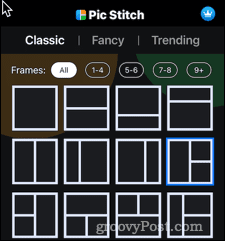
- Tik op de + symbool in een van de frames.
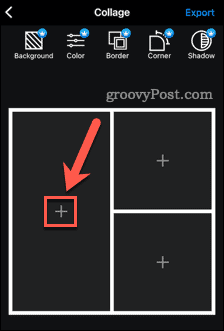
- Verleen toegang tot uw foto's en selecteer vervolgens de foto's die u in de afbeelding wilt weergeven en tik vervolgens op Gedaan.
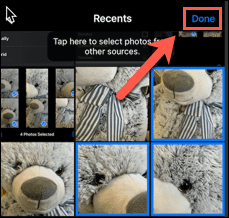
- Sleep een van de afbeeldingen naar het raster en tik vervolgens op Gedaan.
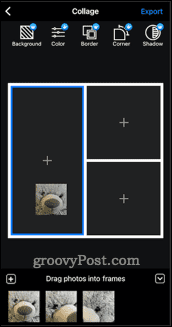
- Herhaal met de andere afbeeldingen.
- Sleep de afbeeldingen om ze binnen de kaders te plaatsen.
- Als je klaar bent, tik je op Exporteren.
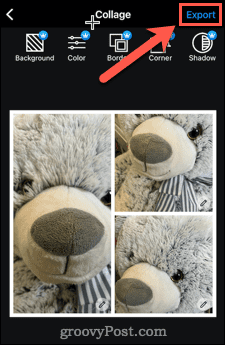
- Tik op Opslaan in foto's of kies een van de andere opties voor delen.
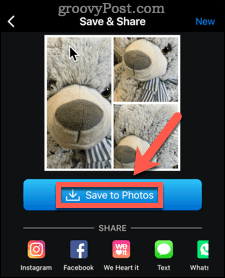
- Je samengevoegde afbeelding wordt opgeslagen of gedeeld.
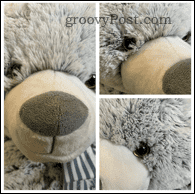
Bewerk foto's rechtstreeks op uw iPhone
Als u weet hoe u afbeeldingen op een iPhone kunt samenvoegen, kunt u fotomontages rechtstreeks op uw telefoon maken zonder dat u een computer hoeft te gebruiken.
Er zijn nog veel meer dingen die u rechtstreeks op uw iPhone kunt doen om uw afbeeldingen te verbeteren. Jij kan bewerk je foto's en video's met behulp van de Foto's-app. Het is ook de moeite waard om enkele van de geweldige fotografie te bekijken apps voor iPhone. U kunt zelfs snel en gemakkelijk tekenen op een foto op iPhone.
Hoe u uw productsleutel voor Windows 11 kunt vinden
Als u uw productsleutel voor Windows 11 moet overdragen of alleen nodig hebt om een schone installatie van het besturingssysteem uit te voeren,...
Hoe de cache, cookies en browsegeschiedenis van Google Chrome te wissen
Chrome doet uitstekend werk door uw browsegeschiedenis, cache en cookies op te slaan om uw browserprestaties online te optimaliseren. Haar is hoe te...
Prijsvergelijking in de winkel: hoe u online prijzen kunt krijgen terwijl u in de winkel winkelt
Kopen in de winkel betekent niet dat je hogere prijzen moet betalen. Dankzij prijsaanpassingsgaranties kunt u online kortingen krijgen tijdens het winkelen in...
Een Disney Plus-abonnement cadeau doen met een digitale cadeaukaart
Als je van Disney Plus hebt genoten en het met anderen wilt delen, kun je als volgt een Disney+ Gift-abonnement kopen voor...



